エクセルを使いこなすのに必須なオートフィルを解説
エクセルの便利な機能と言えば今回紹介する「オートフィル」です。エクセルにあまり馴染みの無い方や、エクセルを始めたばかりの方はあまり聞き覚えが無いかも知れませんが、このオートフィルの機能があるから仕事でエクセルを使うという方もいるほど、なくてはならない機能です。
ではオートフィルとはどのような機能なのか。オートフィルの基本的な使い方から、便利に使いこなせるオートフィルの知識を解説します。
エクセルのオートフィルとは関数の数式を自動入力してくれる機能
オートフィルとは、数式が入ったセルを元に、空のセルを相対参照で自動入力してくれる便利な機能です。通常であれば数式を手動で入力しなければならない所を、自動で入力してくれるので仕事の効率がアップします。
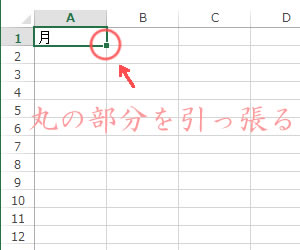
フォートフィルの機能を使用するにはセルを選択した状態で出現する、黒い四角の右下の部分を引っ張ります。マウスポインタを黒い四角の部分に当てるとマウスのポインタの色が反転するのが分かると思います。
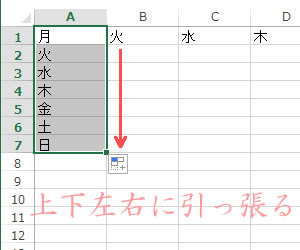
その状態で下に引っ張ると、空のセルに現在のセルにある内容がコピーされます。引っ張る方向については下だけではなく、上下左右どの方向に引っ張ってもオートフィルが適用されます。横のデータではオートフィルが使えないと思っている方もいますが、縦横関係なく使えることも覚えておきましょう。
少量のデータであれば少しの手間でエクセルに入力できるのですが、データ量が膨大になるにつれ、このオートフィルの恩恵が感じられるでしょう。オートフィルを使いこなすことがエクセルを使いこなすことに繋がるのは間違いありません。
エクセルのオートフィルは連続したデータを入力してくれる機能もある
数字を連番で入力したいとします。1を入力してオートフィルを使用すると
- 111111…
となってしまいます。これを連続してデータで入力することで数字を連番で表示することができます。連続したデータで入力する方法は2つあります。
- セルを複数選択してからオートフィルを使用
- オートフィルオプションを使用
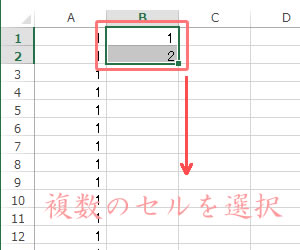
連続したデータを入力する場合はどちらか選択しましょう。まずは1番の複数のセルを選択してからオートフィルを使用する方法です。
数字の1、2を選択することで連続した規則性を付けます。その後にオートフィルを使う事で。オートフィルにもその規則性を持たすことができます。
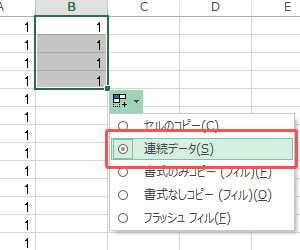
次にオートフィルオプションを使用した連続データの入力です。オートフィルオプションとは、オートフィルを使用したときに右下に四角い選択できる場所のことを言います。このオプションから「連続データ」にチェックを入れる事で数字を連番で入力することができます。
エクセルでオートフィルが連続データになる場合とならない場合がある
オートフィルには規則性があります。それはエクセルが連続データを予測できるかどうかです。その規則性はある程度決まっているので解説します。連続データになるものは
- 日付
- 干支
- 曜日
- セルの数式で連続データになりうるとき
- 数字と文字が組み合わさったデータ
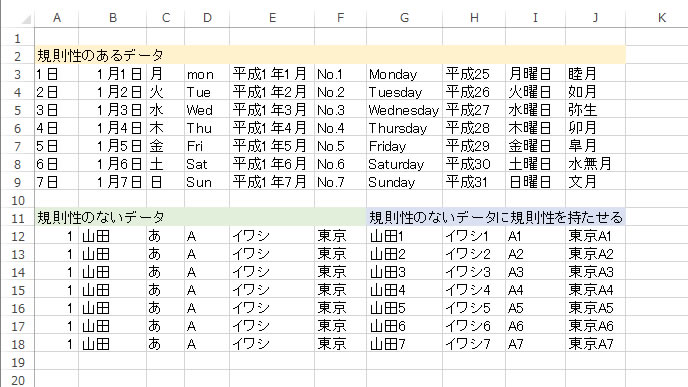
規則性のあるデータにオートフィルを使うとそのデータを元に空いたセルに自動入力します。しかしエクセルが規則性をないと判断すると同じデータをコピーします。規則性のないデータに規則性を持たせるには「文字と数字を組み合わせる」ことが必要です。管理するデータを上手く使うにはこのような工夫が必要です。
エクセルのオートフィルにショートカットキーはない
エクセルのセルのコピーのみであればショートカットキーが使えます。
- 上のセルのコピーは 「Ctrl+D」
- 左のセルのコピーは 「Ctrl+R」
です。これは単純にコピーのみの機能なのでオートフィルではありません。
ではオートフィルのショートカットキーはどうかと言うと答えは「無い」ということになります。オートフィルのショートカットキーはありません。エクセルのオートフィルを使用するときはマウスを使いましょう。
エクセルのオートフィルを簡単に素早く行うにはマウスを使う
オートフィルはマウスをドラッグして使います。しかしデータの量が多くなるにつれドラッグする時間が手間になることがあります。その場合は解説する方法を使用しましょう。方法は簡単です。オートフィルでドラッグする部分を
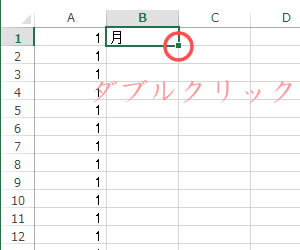
- ダブルクリック
これだけの作業で最後の行までオートフィルが適用されます。しかしこのダブルクリックでオートフィルを使う機能にはいくつか制限があります。
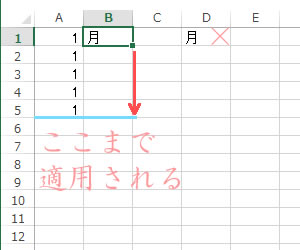
- オートフィルに隣り合ったセルにデータが入力されていなければ使用できない。
- 隣あったセルまでしたオートフィルが適用されない。
- 縦方向のオートフィルしか使用できない。
この3つの制限がつきます。制限がついたとして作業を効率化するためには充分便利な機能なので是非活用してください。
オートフィルを使いこなすとエクセルが楽しくなる
オートフィルの機能はとても便利な機能で、エクセルになくてはならないものと言えます。オートフィルの規則性や使用する場面を頭の中で組み立てながらデータ表を作ることができると、エクセルがもっともっと楽しくなります。
オートフィルは様々な場面で使用できます。数式データはもちろんですが、カレンダーや予定表を作るとき、商品管理で連続したデータが続くときなどには大活躍する機能です。その他、工夫次第で使用できる場面は数多くあるので規則性をしっかりと覚えて使い方を工夫しましょう。





















